Học tin học văn phòng ở Thanh Hóa
Bạn đang làm việc trên trình soạn thảo của word thì bấm nhầm vào đâu đó, làm chi word của bạn bị hiển thị nhiều trang, bạn đang không biết làm thế nào? Mời bạn tham khảo bài viết này nhé!
-
Hướng dẫn cách hiển thị nhiều trang trong Word
Bước 1:
Bạn chỉ cần mở tài liệu Word của mình lên, sau đó nhấn vào Tab View trên thanh công cụ, tìm đến khu vực Views và đảm bảo rằng đang ở chế độ Print Layout.
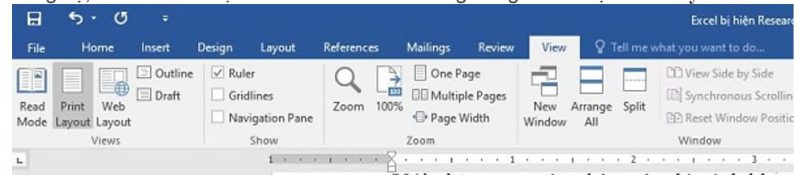
Bước 2:
Tiếp tục nhìn qua khu vực Zoom > Ở đây, bạn chỉ cần nhấn chọn vào Multiple Pages > Ngay lập tức, Word sẽ hiển thị nhiều trang Word cùng lúc để bạn xem và dễ dàng chỉnh sửa tài liệu Word của mình nếu có nhiều trang.
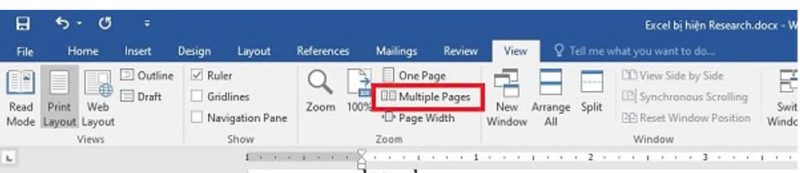
Trong trường hợp bạn chỉ cần đọc theo như dạng sách và không cần chỉnh sửa gì nhiều. Người dùng chuyển sang chế độ đọc theo các bước dưới đây:
Bước 1:
Bạn cũng mở tài liệu Word có nhiều trang của mình lên > Nhấn vào tab Views như trên.
Bước 2:
Tiếp tục tìm đến mục Views > Ở đây, bạn nhấn chọn Read Mode là được.
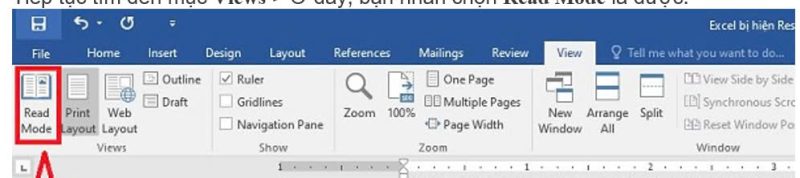
-
Hướng dẫn cách đặt số lượng trang hiển thị Multiple Pages trong Word
Bước 1:
Mở Word lên > Qua tab View > Nhấn vào chế độ Multiple Pages.
Bước 2:
Cũng tại khu vực Zoom, bạn nhấn vào nút Zoom có biểu tượng kính lúp.
Bước 3:
Ở cửa sổ nhỏ mới hiển thị, bạn tick chọn vào nút tùy chọn Many pages > Sau đó, chọn cách bạn muốn hiển thị lưới trang ở bên dưới > Bạn có thể xem trước thay đổi qua khu vực Preview (Lưu ý là bản xem trước sử dụng số trang trong tài liệu Word đang mở của bạn.
Bước 4:
Cho đến khi bạn điều chỉnh vừa ý thì nhấn OK để lưu lại là xong.
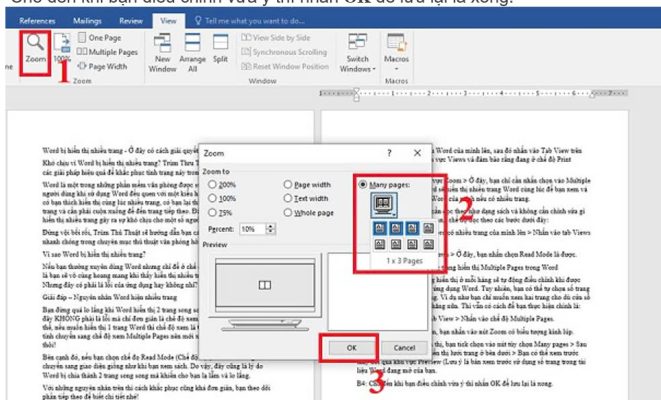
-
Cách hiển thị 1 trang trong Word siêu đơn giản
Bước 1:
Tại file Word đang hiển thị nhiều trang > Bạn nhấn qua tab View > Sau đó, tìm đến mục Zoom.
Bước 2:
Nhấn chọn vào One Page.
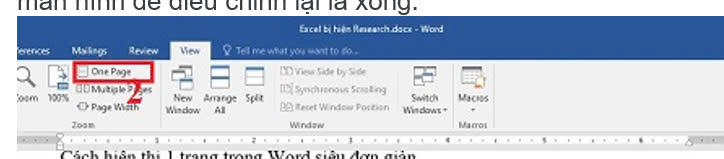
Bước 3:
Word sẽ ngay lập tức trở lại 1 trang, tuy nhiên kích thước có thể không phù hợp như ban đầu. Bạn chỉ cần dùng thanh trượt chỉnh lớn nhỏ ở góc dưới cùng bên phải màn hình để điều chỉnh lại là xong.
LƯU Ý: Trong trường hợp ở chế độ đọc Read Mode > Bạn chỉ cần nhấn View > Edit Document là xong.
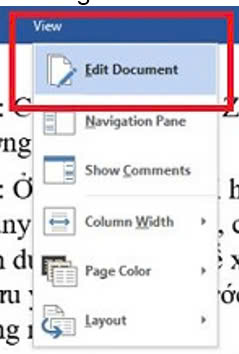
Trên đây là hướng dẫn sửa lỗi word hiển thị nhiều trang, tin học ATC xin chúc các bạn sức khỏe và làm việc tốt nhé!
VHọc tin học văn phòng tại Thanh HóaTRUNG TÂM ĐÀO TẠO KẾ TOÁN THỰC TẾ – TIN HỌC VĂN PHÒNG ATC
DỊCH VỤ KẾ TOÁN THUẾ ATC – THÀNH LẬP DOANH NGHIỆP ATC
Địa chỉ:
Số 01A45 Đại lộ Lê Lợi – Đông Hương – TP Thanh Hóa
( Mặt đường Đại lộ Lê Lợi, cách bưu điện tỉnh 1km về hướng Đông, hướng đi Big C)
Tel: 0948 815 368 – 0961 815 368

Địa chỉ đào tạo tin học văn phòng cấp tốc tại Thanh Hóa
Địa chỉ đào tạo tin học văn phòng cấp tốc ở Thanh Hóa
Dia chi dao tao tin hoc van phong cap toc tai Thanh Hoa

? Trung tâm kế toán thực tế – Tin học ATC
☎ Hotline: 0961.815.368 | 0948.815.368
? Địa chỉ: Số 01A45 Đại Lộ Lê Lợi – P.Đông Hương – TP Thanh Hóa (Mặt đường đại lộ Lê Lợi, cách cầu Đông Hương 300m về hướng Đông).
Tin tức mới
Hạch toán lương tháng 13
Hoc ke toan thuc hanh tai thanh hoa Lương tháng 13 là khoản thu nhập...
Tài khoản 344 theo Thông tư 99
Học kế toán tại thanh hóa Tài khoản 344 theo Thông tư 99 là một...
Cách so sánh tài liệu Word bằng Google Document
Hoc tin hoc thuc hanh tai thanh hoa Trong quá trình làm việc với tài...
Sửa lỗi khi lưu file Word thì bắt lưu một tên khác
Học tin học tại thanh hóa Khi đang làm việc với Word, không gì gây...
Học tin học cấp tốc tại thanh hóa
Học tin học cấp tốc tại thanh hóa “Công việc của học tập không phải...
Cách xóa toàn bộ hình ảnh trong file Word nhanh nhất
Hoc tin hoc o thanh hoa Khi làm việc với file Word có nhiều hình...
Tài khoản 336 theo TT 99/2025: nguyên tắc kế toán, kết cấu tài khoản và cách hạch toán
Hoc ke toan thue tai thanh hoa Tài khoản 336 theo Thông tư 99/2025 là...
Quy định về mức trích lập dự phòng nợ phải thu khó đòi
Học kế toán thực tế tại thanh hóa Trong bối cảnh doanh nghiệp ngày càng...